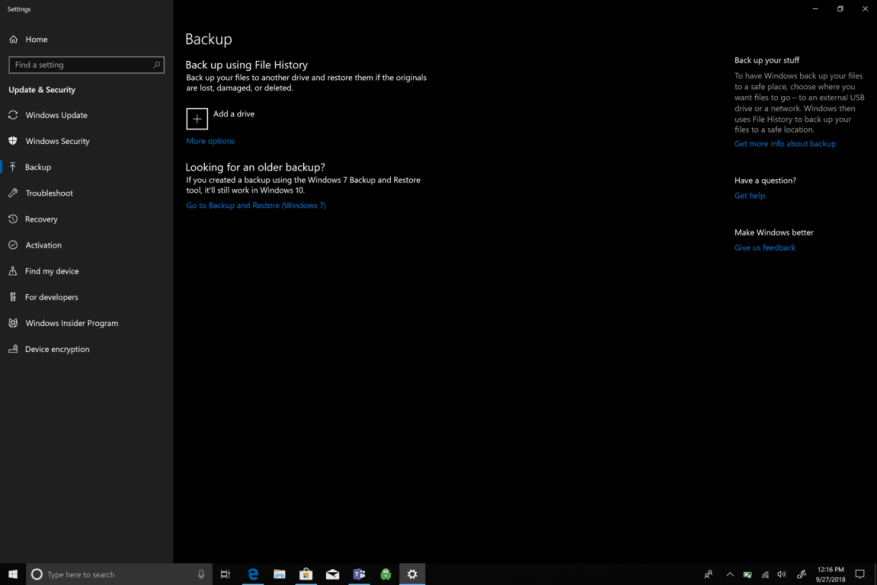Di recente ho acquistato un nuovo disco rigido per il mio PC Windows 10 perché il precedente ha smesso di funzionare. Sono stato in grado di creare una USB di ripristino del sistema prima che il vecchio disco rigido si guastasse completamente. Tuttavia, dopo aver installato il nuovo disco rigido, non sono stato in grado di reinstallare Windows. Ecco come sono riuscito a reinstallare Windows 10 sul mio nuovo disco rigido.
Se decidi di modificare un componente hardware del tuo PC Windows 10, non dovresti incorrere in problemi con il diritto digitale del tuo PC (noto anche come licenza digitale). La tua licenza digitale di Windows è la firma univoca che viene assegnata al tuo PC da Microsoft e archiviata sui server di attivazione Microsoft. Se hai eseguito l’aggiornamento da una versione precedente di Windows (Windows 7 o Windows 8) a Windows 10, la licenza in esecuzione in precedenza viene sostituita con un codice Product Key di diagnostica. Se sei un utente corrente di Windows 10 e desideri aggiornare il disco rigido del tuo PC, dovresti essere in grado di farlo senza problemi con la tua licenza digitale di Windows 10.
Mi è capitato di trovare un Forum di risposta di Microsoft che offre una spiegazione dettagliata delle licenze digitali di Windows. L’unico problema che potresti riscontrare con la sostituzione dell’hardware del PC è se cambi la scheda madre. La scheda madre è l’unica parte del tuo PC che, se modificata, invaliderà la tua licenza digitale di Windows. Pertanto, non dovresti riscontrare problemi quando cambi il disco rigido. Assicurati solo di eseguire il backup del tuo PC prima sostituisci il tuo disco rigido.
Ecco cosa devi fare per eseguire il backup del tuo PC Windows 10.
- Vai a Impostazioni.
- Vai a Aggiornamento e sicurezza.
- Vai a Backup per eseguire il backup del PC su un’unità USB o un altro dispositivo di archiviazione. Come creare un’unità di ripristino di Windows 10 è un riferimento utile in caso di domande. Conservo il backup di tutti i miei file essenziali utilizzando OneDrive, quindi non devo preoccuparmi di ripristinare nessuno dei miei file se devo reinstallare Windows 10.
Dopo aver eseguito il backup del PC Windows 10 su un dispositivo USB o altro dispositivo di archiviazione, è il momento di installare il nuovo disco rigido fisico sul PC Windows 10. Ovviamente, per completare l’installazione del disco rigido sarà necessario scollegare l’alimentazione dal PC. Dopo aver installato correttamente il nuovo disco rigido sul PC, è ora di riavviare e ripristinare il dispositivo su Windows 10.
In attesa di eventuali problemi imprevisti, dovresti essere in grado di collegare l’unità di ripristino (Come creare un’unità di ripristino di Windows 10) e accendere il PC per reinstallare Windows 10. L’unità di ripristino ripristinerà Windows 10, ma dovrai ri- scarica tutte le app e i giochi di Windows 10 di terze parti (Steam, Bethesda Launcher, ecc.) una volta completata la reinstallazione di Windows 10.
È importante valutare quale opzione funziona meglio per te prima di tentare di sostituire il disco rigido. Altre opzioni disponibili includono Come ripristinare il PC da un’immagine di sistema di Windows 10, Come scaricare le ISO di Windows 10 senza lo strumento di creazione multimediale e Scarica lo strumento per la creazione di file multimediali di Windows 10. È importante notare che la sostituzione dell’hardware del PC è consigliata solo per utenti Windows avanzati. Se non sei sicuro di poterlo fare o meno, pecca per eccesso di cautela e porta il tuo PC Windows da qualcuno che sa cosa stanno facendo.